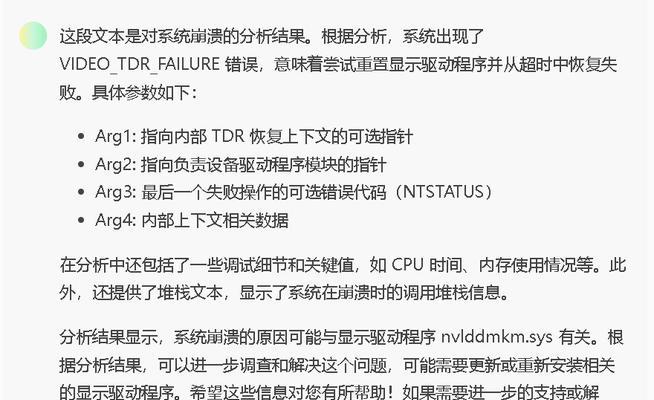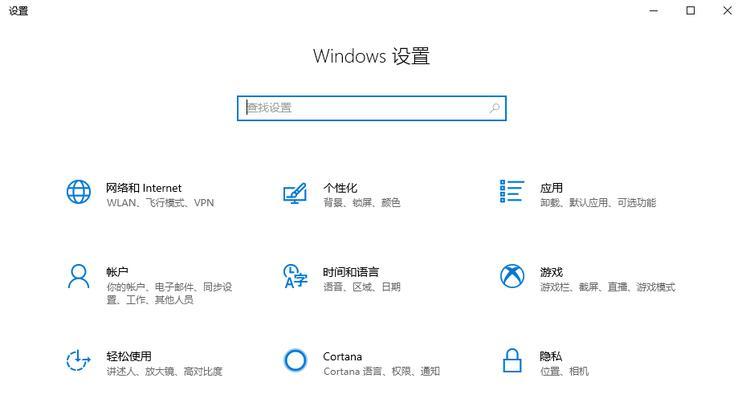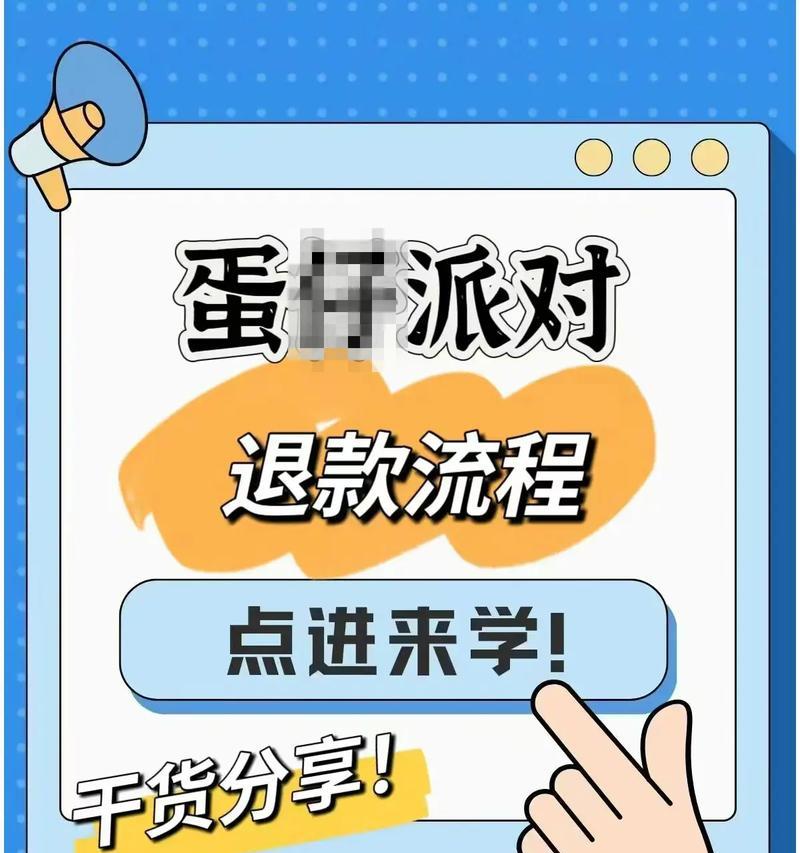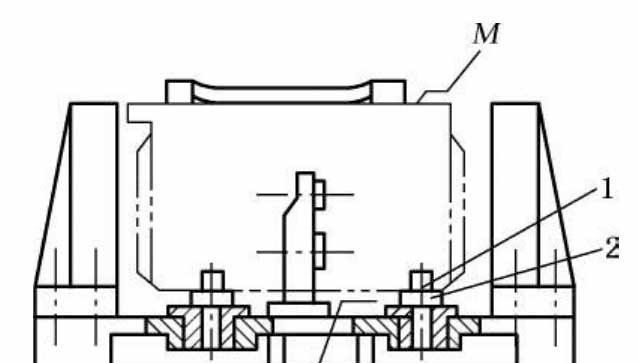在信息技术日新月异的今天,软件更新已成为确保系统稳定和安全的常规操作。但软件在更新过程中有时会出现启动错误,这不仅影响用户的使用体验,还可能对数据安全带来隐患。当遇到更新启动错误时,我们应该如何解决并有效排查问题呢?本文将详细介绍解决方法和排查步骤,为您排忧解难。
一、更新启动错误的表现形式
在具体解决问题之前,首先需要了解更新启动错误通常有哪些表现形式。常见的症状包括:
1.软件无法正常启动,显示错误消息。
2.更新过程中程序崩溃,无法完成更新。
3.更新后软件无法找到新安装的组件或功能。
4.系统不稳定,频繁出现蓝屏或死机。
二、解决更新启动错误的通用步骤
步骤一:检查错误消息
在遇到更新启动错误时,仔细阅读错误消息是解决问题的第一步。错误消息通常会提供一些关键线索,比如缺少哪个文件,或是哪项服务无法正常运行。
步骤二:重新启动计算机
简单粗暴但有效的一步。重新启动计算机可以清理内存、重置系统状态,有助于解决临时性的软件冲突问题。
步骤三:更新驱动程序和系统文件
驱动程序或系统文件过时或损坏也可能导致更新启动错误。确保所有的驱动程序和系统文件都是最新版本,可通过设备管理器或系统更新工具进行检查和更新。
步骤四:检查磁盘空间
软件更新需要足够的磁盘空间,如果磁盘空间不足,更新将无法正常进行。使用磁盘清理工具或卸载不必要的软件来释放空间。
步骤五:安全模式启动
在安全模式下启动计算机,该模式下系统会运行在最基本的配置下,有助于判断是否有第三方软件干扰更新过程。
步骤六:使用系统还原
如果更新后出现问题,可以使用系统还原功能将系统恢复到之前的状态,这是一个较为彻底的解决方式。
三、排查问题的详细步骤
1.确认软件兼容性
新版本的软件可能对系统有新的要求,检查软件更新日志中的系统兼容性说明,确保您的系统配置满足要求。
2.检查第三方安全软件
一些第三方安全软件可能会干扰软件更新。暂时关闭这些软件,尝试重新启动更新,看看是否能解决问题。
3.手动下载更新包
如果通过自动更新遇到问题,可以尝试访问官方网站下载最新版本的安装包,并手动进行安装。
4.使用系统日志
查看事件查看器中的系统日志,通常能发现关于更新失败的详细信息,这些信息能帮助您更精确地定位问题。
5.创建新的用户账户
有时候,用户的个人设置可能与软件更新产生冲突,创建一个新的用户账户并尝试在该账户下进行更新,看是否能成功。
6.利用专业工具进行诊断
使用系统诊断工具,如Windows内置的故障排除工具,可以帮助自动诊断并修复一些常见问题。
四、
更新启动错误是常见的技术问题,但是只要按照本文介绍的解决方法和排查步骤,大多数问题都是可以解决的。重要的是在解决问题时要保持冷静,逐一尝试,有时候错误的原因可能出乎意料地简单。当然,如果问题依然无法解决,建议及时联系技术支持以获得专业的帮助。通过以上步骤,您可以有效地排查并解决更新启动错误,确保软件的正常运行和数据的安全。